Logitech A-00007 A-00007 User Manual ClearChatWireless QSG AMR ai
Logitech Inc A-00007 ClearChatWireless QSG AMR ai
Logitech >
User Manual
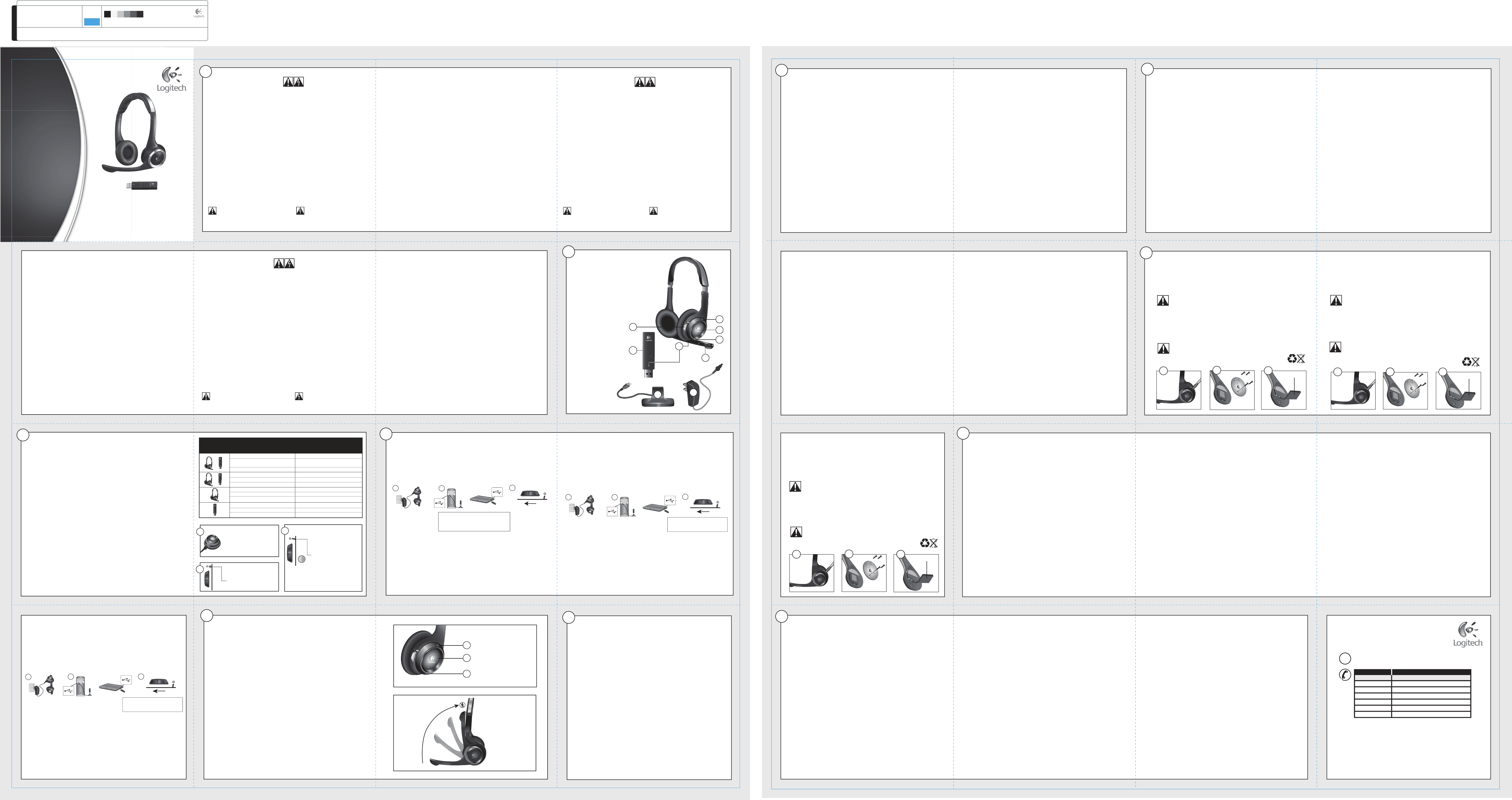
3
1
2
5
4
10
9
8
7
6
6
• The apparatus shall not be exposed to dripping or
splashing. No objects filled with liquids, such as vases,
shall be placed on or near the apparatus.
• Operate the apparatus only from the low level
audio line output jack of the computer or of an
audio device.
• WARNING: Excessive or extended sound pressure from
earphones and headphones can cause hearing
damage or loss. Listen at reasonable volume level.
• Due to environmental concerns, please follow battery
disposal recycling instructions following at the end of
the product life.
• The socket-outlet shall be installed near the equipment
and shall be easily accessible.
WARNING: TO REDUCE THE RISK OF FIRE
OR ELECTRIC SHOCK, DO NOT EXPOSE
THIS APPARATUS TO RAIN OR MOISTURE.
Logitech®
ClearChat PC Wireless™
www.logitech.com
Quick-Start
Guide
Guide de
démarrage
rapide
Proteja sus oídos:
Consejos para evitar lesiones
La escucha con auriculares a un volumen alto puede causar la pérdida del oído con carácter
permanente. Cuanto más alto sea el volumen de escucha, mayor será la celeridad con la que
puede producirse el daño.
Para asegurar el uso de un volumen adecuado:
• Inicie su equipo con el control de volumen al mínimo.
• Incremente el volumen paulatinamente, hasta que escuche el sonido claramente y
sin distorsión.
• Evite niveles de volumen que le impidan seguir una conversación o ruidos similares a
su alrededor.
Mantenga el nivel de volumen establecido. Si nota un zumbido o una sensación incómoda en el
oído, o si percibe el sonido debilitado, reduzca el volumen o interrumpa la escucha y consulte
con su médico.
Visite la sección de asistencia al producto en la página Web de Logitech®
(www.logitech.com) para más información.
Protégez votre audition:
Recommandations d’écoute pour éviter les troubles de l’audition
Ecouter de la musique à un volume sonore élevé via des écouteurs, des oreillettes ou un casque
peut provoquer la surdité permanente. Plus le volume sonore est élevé, plus tôt vous risquez de
subir des troubles de l’audition.
Pour déterminer un niveau de volume sans danger:
• Mettez votre équipement sous tension en vous assurant que la commande de volume est
réglée au minimum.
• Augmentez lentement le volume sonore jusqu’à ce que vous obteniez un son net, clair et
sans distorsion.
• Evitez de régler le volume à un niveau qui vous empêche d’entendre les conversations et
autres bruits similaires environnants.
Une fois que vous avez atteint un niveau d’écoute confortable, ne l’augmentez pas davantage. Si
vous éprouvez un bourdonnement dans les oreilles, une gêne ou une surdité partielle, réduisez
le volume ou cessez l’écoute et consultez un spécialiste de l’audition.
Pour obtenir des informations complémentaires, veuillez vous reporter à la page d’assistance
technique du site Web de Logitech® www.logitech.com.
Operating System Configuration
The Logitech® ClearChat PC WirelessTM Headset works with any USB-compliant computer with the
following operation systems: Windows® XP, Windows Vista®, and Mac® OS X.
Windows® XP
• Go to the START menu, choose CONTROL PANEL, choose SOUND AND AUDIO DEVICES.
• Choose the AUDIO tab, select the headset as the SOUND PLAYBACK and SOUND
RECORDING device.
• Choose the VOICE tab, select the headset as the VOICE PLAYBACK and VOICE
RECORDING DEVICE.
• Choose the VOLUME tab, adjust VOLUME SLIDER as necessary. The MUTE option should not
be selected.
Windows Vista®
• Go to the START menu, choose CONTROL PANEL, choose CLASSIC VIEW, choose SOUNDS
• Choose the PLAYBACK tab, select the headset as the SOUND PLAYBACK device. Choose
PROPERTIES, choose the LEVELS tab, adjust the VOLUME SLIDER to desired level, verify the
SPEAKER ICON is not muted.
• Choose the RECORDING tab, select the headset as the SOUND RECORDING device. Choose
PROPERTIES, choose the LEVELS tab, adjust the VOLUME SLIDER to desired level, verify the
SPEAKER ICON is not muted.
Mac® OS X
• Go to SYSTEM PREFERENCES, choose SOUND.
• Choose the OUTPUT tab, select the headset as the SOUND OUTPUT device, adjust the OUTPUT
VOLUME SLIDER to desired level, verify the MUTE box is unchecked.
• Choose the INPUT tab, select the headset as the SOUND INPUT device, adjust the INPUT
VOLUME SLIDER to desired level.
Safety
IMPORTANT SAFETY INSTRUCTIONS
CAUTION: ELECTRIC SHOCK HAZARD
• Read these instructions.
• Keep these instructions.
• Heed all warnings.
• Follow all instructions.
• Do not use this apparatus near water.
• Clean only with dry cloth.
• Do not block any ventilation openings. Install in
accordance with the manufacturer’s instructions.
• Only use attachments/accessories specified by
the manufacturer.
• Unplug this apparatus during lightning storms or
when unused for long periods of time.
• Refer all servicing to qualified service personnel.
Servicing is required when the apparatus has been
damaged in any way, such as power-supply cord or
plug is damaged, liquid has been spilled or objects
have fallen into the apparatus, the apparatus has
been exposed to rain or moisture, does not
operate normally, or has been dropped.
• No naked (open) flame sources, such as
lighted candles, should be placed on or near
the apparatus.
Sécurité
CONSIGNES DE SECURITE IMPORTANTES
ATTENTION: RISQUE D’ELECTROCUTION
• Veuillez lire ces instructions.
• Conservez ces instructions.
• Tenez compte de tous les avertissements.
• Suivez toutes les instructions à la lettre.
• N’utilisez pas l’appareil à proximité d’une
source d’eau.
• Nettoyez-le uniquement à l’aide d’un
chiffon sec.
• Ne bloquez pas les évents de ventilation. Procédez
à l’installation en respectant les instructions
du fabricant.
• N’utilisez que les éléments annexes et les accessoires
spécifiés par le fabricant.
• Débranchez cet appareil en cas d’orage ou si vous ne
l’utilisez pas pendant des périodes prolongées.
• Les réparations doivent être effectuées par des
techniciens qualifiés. L’appareil doit être réparé dès
qu’il a été endommagé (par exemple, au niveau du
cordon d’alimentation ou de la prise), si un liquide a
été renversé, si des objets sont tombés dessus, s’il a
été exposé à la pluie ou à l’humidité, s’il ne fonctionne
pas normalement ou s’il est tombé.
• Tenez l’appareil éloigné de toute source incandescente
ou flamme (nue), telle qu’une bougie allumée.
• N’exposez pas l’appareil aux projections ni aux
éclaboussures. Ne placez aucun objet contenant des
liquides sur ou près de l’appareil.
• Branchez les haut-parleurs uniquement sur la prise de
sortie audio de faible niveau de l’ordinateur ou d’un
périphérique audio.
• AVERTISSEMENT: une écoute prolongée ou avec un
volume sonore trop élevé dans les écouteurs ou le
casque peut entraîner des troubles de l’audition.
Choisissez un niveau sonore raisonnable.
• Reportez-vous aux instructions relatives au recyclage
des batteries usagées.
• La prise d’alimentation doit se trouver à proximité du
produit et doit être facilement accessible.
ATTENTION: POUR REDUIRE LE RISQUE
D’INCENDIE OU D’ELECTROCUTION,
N’EXPOSEZ PAS CET APPAREIL A LA
PLUIE NI A L’HUMIDITE.
Seguridad
INSTRUCCIONES DE SEGURIDAD IMPORTANTES
PRECAUCIÓN: RIESGO DE DESCARGA ELÉCTRICA
• Lea estas instrucciones.
• Conserve estas instrucciones.
• Haga caso de todas las advertencias.
• Siga todas las instrucciones.
• No use este dispositivo cerca del agua.
• Limpie el dispositivo sólo con un paño seco.
• No bloquee las aberturas de ventilación. Realice
la instalación de acuerdo con las instrucciones
del fabricante.
• Utilice únicamente adaptadores o accesorios
específicamente recomendados por
el fabricante.
• Desenchufe este dispositivo durante tormentas
eléctricas o si no va a utilizarlo durante periodos de
tiempo prolongados.
• Asigne las posibles operaciones de mantenimiento y
reparación a personal técnico cualificado. El dispositivo
requerirá servicio técnico en aquellos casos en los que
haya sufrido algún desperfecto, como daños en el
cable o en la clavija de alimentación, contacto con
líquidos o introducción de objetos en el interior del
dispositivo, exposición a lluvia o humedad excesiva,
funcionamiento incorrecto o golpes o caídas.
• No coloque el dispositivo cerca de fuentes de luz o
calor con llama al descubierto.
• Evite que el dispositivo entre en contacto con
cualquier líquido. No coloque objetos que contengan
líquidos, como vasos o tazas, sobre el dispositivo o
cerca del mismo.
• Utilice el dispositivo conectándolo exclusivamente a la
toma de salida de audio de bajo nivel de la
computadora o de un dispositivo de audio.
• ADVERTENCIA: la presión auditiva excesiva o
prolongada asociada al uso de auriculares puede dañar
el oído y causar pérdida de audición. Ajuste el volumen
a un nivel razonable.
• Por consideración con el medio ambiente, siga las
instrucciones para desechar la pila.
• La toma de pared debería estar instalada cerca del
equipo, en un lugar fácilmente accesible.
ADVERTENCIA: PARA REDUCIR EL RIESGO
DE INCENDIOS O DE DESCARGAS ELÉCTRICAS,
NO EXPONGA ESTE DISPOSITIVO
A LLUVIA O HUMEDAD.
Signification
Attention, reportez-vous à la documentation
accompagnant le produit avant de continuer. Vous
trouverez ce symbole dans la section du manuel
adjacente à la marque se rapportant à la zone concernée.
Signification
Attention, l’accès à cette zone est soumis à restriction.
L’accès présente un risque d’électrocution.
EXPLICATION DES SYMBOLES:
Aparece en el producto para indicar...
Precaución, consulte la documentación adjunta antes de continuar.
Este símbolo aparecerá en la sección del manual adyacente a la
marca que hace referencia al motivo de preocupación.
Aparece en el producto para indicar...
Advertencia, se prohíbe el acceso a esta área. El
incumplimiento de esta advertencia podría producir
descargas eléctricas.
EXPLICACIÓN DE SÍMBOLOS:
Placed on the product to mean...
Caution, refer to accompanying documentation before
proceeding. This symbol would then be located in the
manual section adjacent to the marking that refers to
the area of concern.
Placed on the product to mean...
Warning, access to this area is restricted. Failure to
comply could result in an electrical shock hazard.
EXPLANATION OF SYMBOLS:
Protect Your Hearing:
Listening Advice to Avoid Hearing Damage
Listening via headphones, earbuds or headsets at a high volume may cause permanent hearing loss to
occur. The louder the volume, the less time is required before your hearing could be affected.
To establish a safe volume level:
• Start your equipment with the volume control at its lowest setting.
• Slowly increase the sound until you can hear it comfortably and clearly, and without distortion.
• Avoid setting the volume at a level that prevents you from hearing conversations and other similar
noises around you.
Once you have established a comfortable sound level, leave it there. If you experience a ringing
in your ears, discomfort or muffled speech, reduce the volume or stop listening and have your
hearing checked.
See the product support page on the Logitech® website www.logitech.com, for additional
information.
FD
G
C
A
B
Controls
There are two ways to mute the microphone:
1. Press the microphone mute button. The red microphone mute light located on the boom will
turn on when using this mute. Press the button again to deactivate mute.
2. Rotate the microphone to the full upright position. The microphone mute light will not turn on
when using this mute. To deactivate mute, lower the microphone.
Commandes
Vous pouvez couper le son du microphone de deux manières:
1. Appuyez sur le bouton mise en sourdine du microphone. Le témoin rouge de sourdine situé sur
la tige s’allume. Appuyez une seconde fois sur le bouton pour désactiver la sourdine.
2. Orientez le microphone de façon à le mettre en position verticale. Si vous procédez ainsi, le
témoin de sourdine du microphone ne s'allume pas. Pour désactiver la sourdine, rabaissez la tige
du microphone.
Controles
Existen dos métodos para silenciar el micrófono:
1. Pulse el botón de silencio del micrófono. Se ilumina la luz roja de silencio, situada en la varilla del
micrófono. Pulse el botón de nuevo para desactivar el silencio.
2. Gire el micrófono para colocarlo en posición vertical. Si se utiliza este método, no se enciende la
luz de silencio del micrófono. Para desactivar el silencio, gire el micrófono hacia abajo.
Configuración del sistema operativo
El audífono Logitech® ClearChat PC Wireless™ Headset funciona con cualquier computadora
compatible con USB que utilice alguno de estos sistemas operativos: Windows® XP, Windows
Vista®, Windows® 2000, Windows® ME y Mac® OS X.
Windows® XP
• Seleccione el menú INICIO, elija PANEL DE CONTROL, DISPOSITIVOS DE SONIDO Y AUDIO.
• Seleccione la ficha AUDIO, seleccione el audífono como dispositivo de REPRODUCCIÓN DE
SONIDO y de GRABACIÓN DE SONIDO.
• Seleccione la ficha VOZ, seleccione el audífono como dispositivo de REPRODUCCIÓN DE VOZ y
de GRABACIÓN DE VOZ.
• Seleccione la ficha VOLUMEN, ajuste el control deslizante VOLUMEN DEL DISPOSITIVO según
corresponda. No seleccione la opción SILENCIO.
Windows Vista®
• Seleccione el menú INICIO, elija PANEL DE CONTROL, seleccione VISTA CLÁSICA y elija SONIDOS.
• Elija la ficha REPRODUCCIÓN, seleccione el audífono como dispositivo de REPRODUCCIÓN DE
SONIDO. Elija PROPIEDADES, seleccione la ficha NIVELES, ajuste el CONTROL DESLIZANTE DE
VOLUMEN al nivel deseado y verifique que el ICONO DE BOCINA no esté silenciado.
• Elija la ficha GRABACIÓN, seleccione el audífono como dispositivo de GRABACIÓN DE SONIDO. Elija
PROPIEDADES, seleccione la ficha NIVELES, ajuste el CONTROL DESLIZANTE DE VOLUMEN al nivel
deseado y verifique que el ICONO DE BOCINA no esté silenciado.
Mac® OS X
• Seleccione PREFERENCIAS DEL SISTEMA, elija SONIDO.
• Elija la ficha SALIDA, seleccione el audífono como DISPOSITIVO PARA LA SALIDA DE SONIDO, ajuste
el control deslizante VOLUMEN DE SALIDA al nivel deseado y verifique que la casilla SIN SONIDO
no esté seleccionada.
• Elija la ficha ENTRADA, seleccione el audífono como DISPOSITIVO PARA LA ENTRADA DE SONIDO,
ajuste el control deslizante VOLUMEN DE ENTRADA al nivel deseado.
Configuration du système d'exploitation
Le Logitech® ClearChat PC Wireless™ Headset fonctionne avec tout ordinateur compatible USB
disposant de l’un des systèmes d’exploitation suivants: Windows® XP, Windows Vista®, Windows®
2000, Windows® ME et Mac® OS X.
Windows® XP
• Dans le menu Démarrer, sélectionnez Panneau de configuration, puis Sons et périphériques
audio.
• Dans l’onglet Audio, spécifiez le casque-micro comme unité de lecture et d’enregistrement
audio.
• Dans l’onglet Voix, spécifiez le casque-micro comme unité de lecture de la parole et
d’enregistrement vocal.
• Ajustez le curseur de volume dans l’onglet Volume. Vous ne devez pas sélectionner
l’option Muet.
Windows Vista®
• Dans le menu Démarrer, sélectionnez Panneau de configuration, Affichage classique, puis Sons.
• Dans l’onglet Lecture, spécifiez le casque comme dispositif de lecture des sons. Dans Propriétés,
sélectionnez l’onglet Niveaux, ajustez le volume à l’aide du curseur et vérifiez que l’option de
l’icône du haut-parleur n'est pas mise en sourdine.
• Dans l’onglet Enregistrement, spécifiez le casque-micro comme dispositif d’enregistrement des
sons. Dans Propriétés, sélectionnez l’onglet Niveaux, ajustez le volume à l’aide du curseur et
vérifiez que l’option de l’icône du haut-parleur n’est pas mise en sourdine.
Mac® OS X
• Dans Préférences Système, sélectionnez Son.
• Dans l’onglet Sortie, définissez le casque comme périphérique de sortie, puis réglez le niveau du
volume de sortie à l’aide du curseur et vérifiez que l’option Muet n’est pas sélectionnée.
• Dans l’onglet Entrée, définissez le casque comme périphérique d'entrée et réglez le niveau du
volume d'entrée à l'aide du curseur.
E
Power and Charging
1. Plug the AC charger into the wall and connect the opposite end to the headset. When properly
connected, an amber light will appear on the headset connector. This light will turn off once the headset
is fully charged, which can take up to 2.5 hours.
2. With typical headset use, the battery will last up to 6 hours. When the headset has less than 15 minutes
of battery life left and needs to be recharged, the headset status light will turn red and the wireless
adapter status light will blink rapidly.
3. To prevent battery drain, the headset will automatically turn off if it does not detect the wireless adapter
after thirty minutes. When this occurs, the power switch will remain in the on position, despite the
headset being powered off. To turn the headset on again, slide the power switch off and back on.
Charge et alimentation
1. Branchez le chargeur secteur sur la prise murale et connectez l’autre extrémité au casque. Lorsque la
connexion est établie, le témoin orange s’allume sur le connecteur. Le témoin s’éteint une fois le casque
totalement chargé. Cela peut prendre jusqu’à 2 h 30.
2. En utilisation standard, la batterie du casque a une longévité maximale de 6 heures. Quand la batterie
doit être rechargée car sa longévité est inférieure à 15 minutes, le témoin rouge d'état du casque
s’allume et le témoin de l’adaptateur sans fil clignote rapidement.
3. Pour éviter qu’elle ne s’épuise, le casque s'éteint automatiquement au bout de 30 minutes s’il ne détecte
aucun adaptateur sans fil. Dans ce cas, l’interrupteur d’alimentation reste en position de marche même si
le casque est lui-même éteint. Pour rallumer le casque, éteignez l’interrupteur d’alimentation puis
replacez-le en position de marche.
Alimentación y carga
1. Conecte el cable de carga de CA a una toma de pared y el otro extremo al audífono. Cuando la conexión
sea correcta, se encenderá la luz ámbar del conector del audífono. Esta luz se apagará cuando el
audífono esté completamente cargado (el proceso puede tardar hasta dos horas y media).
2. Por término medio, la pila permite hasta seis horas de uso. Cuando le quede carga para menos de 15
minutos y sea preciso recargarla, se iluminará la luz de estado roja y la luz del adaptador inalámbrico
emitirá destellos rápidos.
3. Para ahorrar energía, el audífono se apagará automáticamente si transcurren 30 minutos sin detectarse
actividad en el adaptador inalámbrico. Aunque el audífono quede apagado, el conmutador de
alimentación seguirá estando en la posición de encendido. Para volver a encender el audífono, deslice el
conmutador a la posición “off” y luego a “on”.
A. Volume up
B. Microphone mute
C. Volume down
A. Volume +
B. Mise en sourdine du microphone
C. Volume -
A. Subir volumen
B. Micrófono desactivado
C. Bajar volumen
A
B
C
Regulatory Information
FCC and IC Statements
This Class B digital apparatus complies with Canadian ICES-003 and part 15 of the FCC
Rules. Operation is subject to the following two conditions: (1) This device may not
cause harmful interference, and (2) this device must accept any interference received,
including interference that may cause undesired operation. Note: The manufacturer is
not responsible for ANY interference, for example RADIO OR TV interference, caused by
unauthorized modifications to this equipment. Such modifications could void the user’s
authority to operate the equipment.
This equipment has been tested and found to comply with the limits for a Class B digital
device, pursuant to Part 15 of the FCC Rules. These limits are designed to provide
reasonable protection against harmful interference in a residential installation. This
equipment generates, uses and can radiate radio frequency energy and, if not installed
and used in accordance with the instructions, may cause harmful interference to radio
communications. However, there is no guarantee that interference will not occur in a
particular installation. If this equipment does cause harmful interference to radio or
television reception, which can be determined by turning the equipment off and on,
the user is encouraged to try to correct the interference by one or more of the
following measures:
• Reorient or relocate the receiving antenna.
• Increase the separation between the equipment and receiver.
• Connect the equipment into an outlet on a circuit different from that to which the
receiver is connected.
• Consult the dealer or an experienced radio/TV technician for help.
620-000760
© 2008 Logitech. All rights
reserved. Logitech, the
Logitech logo, and other
Logitech marks are owned by
Logitech and may be
registered. All other trademarks
are the property of their
respective owners.
© 2008 Logitech. Reservados
todos los derechos. Logitech,
el logotipo de Logitech y las
demás marcas de Logitech
pertenecen a Logitech y
pueden estar registradas. Las
demás marcas comerciales
pertenecen a sus respectivos
propietarios.
© 2008 Logitech. Tous droits
réservés. Logitech, le logo
Logitech et les autres marques
Logitech sont la propriété
exclusive de Logitech et sont
susceptibles d’être des marques
déposées. Toutes les autres
marques de commerce sont la
propriété exclusive de leurs
détenteurs respectifs.
www.logitech.com
www.logitech.com/support
WWW
United States
+1 646 454 3200
Argentina
0800 555 3284
Brazil
0800 891 4173
Canada
+1 416 207 2782
Chile
1230 020 5484
Latin America
+55 11 3444 6761
Mexico
001 800 578 9619
Location / Pays Hotline Technical Help / Numéro Aide Technique
Troubleshooting
Important note: After plugging in the wireless adapter, some applications may need to be
restarted to recognize the wireless headset. If you find the headset is not working properly, first
restart the application you are using prior to trying one or more of the steps below.
I hear faint or no sound from the headset.
• Press the volume up button located on the right headphone.
• Within the application you are using, configure the headset as the active audio output device.
• Increase the application volume to an audible level.
• Within the operating system control panel or system preferences, configure the headset as the
active audio output device.
• Increase the operating system volume to an audible level.
• Move closer to the wireless adapter.
Other people can’t hear my voice.
• Rotate the microphone all the way down and position it close to the corner of your mouth.
• If the red microphone mute light on the microphone boom is on, press the microphone mute
button (Logitech logo) on the right headphone to deactivate mute.
• Within the application you are using, configure the headset as the active audio input device.
• Increase the application microphone volume to an audible level.
• Within the operating system control panel or system preferences, configure the headset as the
active audio input device.
• Increase the operating system microphone volume to an audible level.
• Move closer to the wireless adapter.
I don’t see a status lights on my headset.
• Switch the headset off and then on again.
• Fully charge the headset using the included AC charger.
I don’t see a status light on the wireless adapter.
• Ensure the wireless adapter is fully inserted into an open USB port on your computer.
• Turn on the computer.
End-of-life Battery Disposal Instructions
This device uses a non-user replaceable, rechargeable Lithium-ion battery that should last the lifetime of the device. Frequent
charging of Lithium-ion type batteries is encouraged and may prolong battery life as Lithium-ion technologies do not exhibit a battery
‘memory’ like other battery technologies do. Also, deep discharging should be avoided as this may adversely affect battery life.
If you suspect your battery may be dead, try charging it. The Logitech® ClearChat PC Wireless™ Headset does not have a
user-replaceable battery. Please do NOT attempt to replace the battery. If the battery has died, you should follow the
disposal (recycling) instructions below. Consult local laws and regulations for proper battery and electronic product disposal in your
region. If there are no local regulations concerning battery disposal, please dispose battery in a waste (recycling) bin designated
specifically for electronic devices.
Caution: The battery used in this device may present a risk of fire, explosion, or chemical burn if mistreated.
This is NOT a user-replaceable battery. Do NOT attempt to replace the battery.
The battery shall not be exposed to excessive heat such as sunshine, fire, or the like. Do not crush, disassemble or incinerate (dispose
in fire) the battery. Do not use or charge the battery if it appears to be leaking, discolored, deformed, or in any way abnormal. Do not
leave the battery discharged or unused for extended periods of time. When batteries are unused, they may explode or leak, causing
burns and personal injury. If your battery leaks, use normal precaution. Dispose of used battery promptly and properly. Keep away
from children.
RECYCLING INFORMATION FOR LITHIUM-ION BATTERIES
Battery Removal for the Purpose of Disposing
Consignes de recyclage des batteries usagées
Le dispositif fonctionne avec une batterie au lithium-ion non remplaçable par l’utilisateur et d’une durée de vie égale à la sienne. Il est
recommandé de charger la batterie fréquemment afin de prolonger sa durée de vie, car la technologie lithium-ion ne permet pas
d’afficher un indicateur de charge de la batterie. Au contraire, une batterie entièrement déchargée peut voir sa durée de vie réduite. Si
vous pensez que la batterie ne fonctionne plus, essayez de la charger. La batterie du Logitech® ClearChat PC Wireless™ n’est pas
réparable par l’utilisateur. N’essayez PAS de la remplacer vous-même. Si la batterie ne fonctionne plus, respectez les instructions de
recyclage ci-dessous. Respectez les lois et règlements de votre région sur le recyclage des piles, batteries et dispositifs électroniques. Si
aucune loi ou aucun règlement de ce type n’existe au niveau local, jetez la batterie dans une poubelle (recyclage) conçue pour les
dispositifs électroniques.
Attention: la batterie du dispositif peut présenter des risques d’incendie ou de brûlure chimique si elle n’est pas
manipulée comme il se doit. Cette batterie n’est PAS remplaçable par l’utilisateur. N’essayez PAS de la remplacer
vous-même.
N’exposez pas la batterie à des températures élevées. N’écrasez, ne désassemblez ou n’incinérez (jeter au feu) pas la batterie. N’utilisez
pas la batterie et ne la rechargez pas si elle coule, si elle est décolorée, déformée ou si elle présente une anomalie. Ne laissez pas la
batterie déchargée ni inutilisée pendant de longues périodes. En cas d’utilisation réduite, elle risque d’exploser ou de couler, entraînant
des dommages matériels et corporels. Prenez les précautions d’usage si la batterie coule. Jetez la batterie rapidement et correctement.
Tenez les batteries éloignées des enfants.
INFORMATIONS SUR LE RECYCLAGE DE LA BATTERIE LITHIUM-ION:
Retrait des batteries pour s’en débarrasser
Instrucciones para desechar la pila
Este dispositivo utiliza una pila recargable de ion litio no sustituible por el usuario que debería durar tanto como el dispositivo
propiamente dicho. Se recomienda la carga frecuente de las pilas de ion litio porque puede prolongar la duración de las pilas, ya
que la tecnología de ion litio no sufre el “efecto memoria” que afecta a otras tecnologías de pilas. Por otra parte, debería evitarse
la descarga completa ya que puede afectar a la duración de las pilas. Si piensa que la suya puede estar gastada, pruebe a
cargarla. El audífono Logitech® ClearChat PC Wireless™ Headset no tiene una pila que pueda reparar el usuario. NO
intente cambiarla. Si está completamente gastada, siga las instrucciones detalladas más adelante para deshacerse de ella
(reciclarla). Infórmese sobre las regulaciones y leyes concernientes a su jurisdicción para desechar pilas y productos electrónicos. Si
no existiera ninguna normativa aplicable, le rogamos que deposite la pila en un contenedor (de reciclaje) específico para
dispositivos electrónicos.
Precaución: La pila usada en este dispositivo puede provocar incendios, explosiones o quemaduras químicas
si no se trata debidamente. Esta pila NO es sustituible por el usuario. NO intente cambiarla
Evite exponerla a fuentes de calor (sol, fuego, etc.). No la desmonte, no la aplaste y no la incinere (no la arroje al fuego). No utilice
ni recargue la pila si parece que tiene una fuga, pérdida de color, está deformada o presenta cualquier otro tipo de anomalía. No
deje la pila descargada o sin utilizar durante periodos prolongados. Un uso inadecuado de las pilas puede hacerlas explotar u
originar escapes, con el consiguiente riesgo de quemaduras y lesiones físicas. Si se produce alguna fuga, tome las precauciones
habituales. Deseche la pila inmediata y debidamente. Manténgase fuera del alcance de los niños.
INFORMACIÓN DE RECICLAJE PARA LA PILA DE ION LITIO
Extracción de la pila para desecharla
Garantie Limitée
Garantie Limitée du Matériel Logitech. Logitech® garantit que votre produit Logitech est exempt de tout défaut matériel et de
fabrication pour une période de deux (2) ans, à compter de la date d'achat. Hormis lorsque les lois applicables l’interdisent, cette
garantie n’est pas transférable et elle est limitée à l’acheteur initial. Cette garantie vous octroie des droits spécifiques prévus par la
loi. Vous pourriez également bénéficier d’autres droits qui varient selon les lois locales.
Recours. En cas de violation de la garantie, la seule responsabilité de Logitech et votre seul recours consisteront, au choix de
Logitech, (1) à réparer ou remplacer le matériel, ou (2) à rembourser le prix payé, sous réserve que le matériel soit renvoyé au point
de vente ou à tout autre lieu indiqué par Logitech, accompagné d’un justificatif d’achat ou d’un reçu détaillé et daté. Des frais de
port et de traitement peuvent être demandés, sauf si cela est interdit par la loi applicable. Pour réparer ou remplacer tout matériel,
Logitech pourra, à son choix, utiliser des pièces neuves, remises à neuf ou déjà utilisées mais en bon état de fonctionnement pour
réparer ou remplacer le produit. Tout matériel de remplacement sera garanti pour le reste de la période de garantie initiale ou pour
trente (30) jours, selon la période la plus longue, ou pour toute durée supplémentaire qui serait applicable dans votre juridiction.
Limites de la garantie. Cette garantie ne couvre pas les problèmes ou les préjudices résultant (a) d’accidents, d’abus, d’une mauvaise
utilisation ou de toute réparation, toute modification ou tout désassemblage non autorisé ; (b) d’une utilisation ou d’une
maintenance inadaptée, d’une utilisation non conforme aux instructions du produit ou du branchement à une alimentation dont la
tension est inadaptée; ou (c) de l’utilisation de consommables, tels que des piles de remplacement, non fournis par Logitech, hormis
là où une telle restriction est interdite par les lois applicables.
Comment Bénéficier de la Garantie. Avant de nous soumettre une demande de garantie, nous vous recommandons de consulter la
rubrique de support technique de notre site Web disponible à l’adresse www.logitech.com afin d’obtenir de l’aide. Les demandes de
garantie fondées sont en général traitées par l’intermédiaire du point de vente dans les trente (30) jours suivant l’achat. Cette durée
peut toutefois varier en fonction du lieu d’achat. Renseignez-vous auprès de Logitech ou du détaillant qui vous a vendu le produit
pour obtenir plus de détails. Les demandes qui ne peuvent pas être traitées par l’intermédiaire du point de vente et toutes autres
questions liées au produit doivent être adressées directement à Logitech. Les adresses et les coordonnées du service client de
Logitech sont mentionnées dans la documentation qui accompagne votre produit, et sur Internet à l’adresse
www.logitech.com/support.
Limite de Responsabilité. Logitech ne peut être tenu responsable de tout dommage spécial, indirect ou accidentel, y compris,
notamment, de tout manque à gagner, de toute perte de recettes ou de données (directe ou indirecte) ou de tout préjudice
commercial pour violation de toute garantie explicite ou implicite concernant votre produit et ce, même si Logitech a été informé
de l’éventualité de ces dommages. Certaines juridictions n’autorisant pas l’exclusion ou la limitation des dommages spéciaux,
indirects ou accidentels, les limitations ou les exclusions susmentionnées peuvent ne pas s’appliquer à votre cas.
Durée des Garanties Implicites. Sauf dans la mesure où cela serait interdit par les lois applicables, toute garantie implicite ou
condition implicite de qualité marchande ou d’adaptation du présent matériel à un usage particulier est limitée en temps, pour la
durée de la période de garantie limitée applicable à votre produit. Certaines juridictions ne permettant pas d’apporter des limitations
de durée aux garanties implicites, les limitations susmentionnées peuvent ne pas s’appliquer à votre cas.
Droits Prévus par les Lois Nationales. Les consommateurs bénéficient de droits reconnus par la loi en vertu de la législation nationale
applicable régissant la vente de biens de consommation. Ces droits ne sont pas affectés par les garanties mentionnées dans cette
Garantie Limitée.
Aucune Autre Garantie. Aucun distributeur, représentant ou employé Logitech n’est autorisé à modifier ou à étendre la présente
garantie, ni à y ajouter des éléments.
Adresse de Logitech. Logitech, Inc., 6505 Kaiser Drive, Fremont, Californie 94555, États-Unis
Limited Warranty
Logitech Hardware Product Limited Warranty. Logitech® warrants that your Logitech hardware product shall be free from
defects in material and workmanship for two (2) years, beginning from the date of purchase. Except where prohibited by
applicable law, this warranty is nontransferable and is limited to the original purchaser. This warranty gives you specific legal
rights, and you may also have other rights that vary under local laws.
Remedies. Logitech’s entire liability and your exclusive remedy for any breach of warranty shall be, at Logitech’s option, (1) to
repair or replace the hardware, or (2) to refund the price paid, provided that the hardware is returned to the point of purchase,
or such other place as Logitech may direct, with a copy of the sales receipt or dated itemized receipt. Shipping and handling
charges may apply except where prohibited by applicable law. Logitech may, at its option, use new or refurbished or used parts
in good working condition to repair or replace any hardware product. Any replacement hardware product will be warranted for
the remainder of the original warranty period, or thirty (30) days, whichever is longer or for any additional period of time that
may be applicable in your jurisdiction.
Limits of Warranty. This warranty does not cover problems or damage resulting from (1) accident, abuse, misapplication, or any
unauthorized repair, modification or disassembly; (2) improper operation or maintenance, usage not in accordance with
product instructions or connection to improper voltage supply; or (3) use of consumables, such as replacement batteries, not
supplied by Logitech except where such restriction is prohibited by applicable law.
How to Obtain Warranty Support. Before submitting a warranty claim, we recommend you visit the support section at
www.logitech.com for technical assistance. Valid warranty claims are generally processed through the point of purchase during
the first thirty (30) days after purchase; however, this period of time may vary depending on where you purchased your
product. Please check with Logitech or the retailer where you purchased your product for details. Warranty claims that cannot
be processed through the point of purchase and any other product related questions should be addressed directly to Logitech.
The addresses and customer service contact information for Logitech can be found in the documentation accompanying your
product and on the web at www.logitech.com/support.
Limitation of Liability. Logitech shall not be liable for any special, indirect, incidental, or consequential damages whatsoever,
including but not limited to loss of profits, revenue or data (whether direct or indirect) or commercial loss for breach of any
express or implied warranty on your product even if Logitech has been advised of the possibility of such damages. Some
jurisdictions do not allow the exclusion or limitation of special, indirect, incidental, or consequential damages, so the above
limitation or exclusion may not apply to you.
Duration of Implied Warranties. Except to the extent prohibited by applicable law, any implied warranty or condition of
merchantability or fitness for a particular purpose on this hardware product is limited in duration to the duration of the
applicable limited warranty period for your product. Some jurisdictions do not allow limitations on how long an implied
warranty lasts, so the above limitation may not apply to you.
National Statutory Rights. Consumers have legal rights under applicable national legislation governing the sale of consumer
goods. Such rights are not affected by the warranties in this Limited Warranty.
No Other Warranties. No Logitech dealer, agent, or employee is authorized to make any modification, extension, or addition to
this warranty.
Logitech Address. Logitech, Inc., 6505 Kaiser Drive, Fremont, California 94555, U.S.A.
Garantía Limitada
Garantía Limitada de Productos de Hardware Logitech. Logitech® garantiza la ausencia de anomalías en lo referente a los
materiales y a la fabricación del producto Logitech de hardware durante dos (2) años a partir la fecha de adquisición del
producto. Salvo en caso de disposición legal que lo prohíba, esta garantía no es transferible y queda limitada al comprador
original. Esta garantía le otorga derechos legales específicos y es posible que usted disfrute de otros derechos que variarán en
función de la legislación local aplicable.
Recursos. Si así lo desea Logitech, la responsabilidad absoluta de Logitech y el recurso exclusivo que usted podrá ejercer en
caso de incumplimiento de la garantía consistirá en: (1) reparar o reemplazar el hardware o (2) reembolsar el precio abonado,
siempre que se proceda a devolver el hardware al punto de venta o a otro lugar similar indicado por Logitech, junto con una
copia del recibo de venta o del recibo detallado y fechado. Se podrán generar gastos de envío y entrega por cuenta del
comprador, salvo si existe alguna disposición legal aplicable que los prohíba. A la hora de reparar o reemplazar cualquier
producto de hardware, Logitech podrá, si así lo desea, utilizar piezas nuevas, restauradas o usadas que estén en buenas
condiciones de funcionamiento. Cualquier producto de sustitución de hardware quedará garantizado durante el período
restante de la garantía original o durante treinta (30) días si este período es mayor, o durante cualquier período adicional que
sea aplicable en su territorio.
Límites de la garantía. Esta garantía no cubre problemas o daños ocasionados por (a) accidente, abuso, utilización inadecuada
o cualquier reparación, modificación o desmontaje no autorizados; (b) uso o mantenimiento inapropiados, utilización que no
cumpla las instrucciones del producto o conexión a una fuente de alimentación eléctrica inadecuada o (c) utilización de
consumibles, como baterías de sustitución, no proporcionados por Logitech, excepto si la legislación aplicable prohíbe esta
restricción.
Obtención de soporte de garantía. Para recibir soporte técnico, le recomendamos que visite la sección de asistencia en
www.logitech.com antes de presentar una reclamación de garantía. Las reclamaciones de garantía válidas se procesan
normalmente en el punto de venta durante los primeros treinta (30) días posteriores a la compra. Sin embargo, este período
podrá variar en función del lugar donde usted adquirió el producto. Para obtener más información, consulte con Logitech o
con el distribuidor que le vendió el producto. Tanto las reclamaciones de garantía que no puedan ser procesadas en el punto
de venta, como cualquier consulta relacionada con el producto, deberán ser enviadas directamente a Logitech. Podrá
encontrar las direcciones y la información de contacto del servicio al cliente de Logitech en la documentación que acompaña
al producto que ha adquirido y en el sitio web www.logitech.com/support.
Limitación de responsabilidad. Logitech no asumirá ninguna responsabilidad por daños especiales, indirectos, incidentales o
derivados de ninguna clase, incluidos, a título meramente enunciativo, la pérdida de beneficios, ingresos o datos (ya sea
directa o indirecta) o la pérdida comercial por incumplimiento de cualquier garantía expresa o implícita de su producto,
incluso cuando se haya informado a Logitech sobre la posibilidad de tales daños. Debido a que algunos territorios no
permiten la exclusión o limitación de daños especiales, indirectos, incidentales o derivados, puede ocurrir que la limitación o
exclusión anteriormente mencionada no sea aplicable a su caso.
Duración de las garantías implícitas. Excepto en la medida en que exista una disposición legal aplicable que lo prohíba, la
duración de cualquier garantía o condición implícita de comercialización e idoneidad para un fin determinado de este
producto de hardware tendrá como límite la duración del período correspondiente a la garantía limitada de su producto.
Debido a que algunos territorios no autorizan limitaciones relativas a la duración de la garantía implícita, puede ocurrir que la
limitación antes mencionada no sea aplicable a su caso.
Derechos legales nacionales. Los consumidores poseen derechos legales establecidos por la legislación nacional vigente que
rige la venta de bienes de consumo. Estos derechos no se ven afectados por las garantías establecidas en esta Garantía
Limitada.
Ninguna otra garantía. Ningún distribuidor, representante o empleado de Logitech tiene autorización para realizar
modificaciones, ampliaciones o adiciones a esta garantía.
Dirección de Logitech. Logitech, Inc., 6505 Kaiser Drive, Fremont, California 94555, U.S.A.
Informations réglementaires
Déclarations FCC et IC
Ce dispositif de classe B est conforme à la norme canadienne ICES-003 et à la section 15 du
règlement de la FCC. L'utilisation de l'appareil est soumise aux deux conditions suivantes: 1) le
dispositif concerné ne doit pas causer d'interférences dangereuses et 2) il doit accepter toute
interférence reçue, y compris les interférences risquant d'engendrer un fonctionnement indésirable.
Remarque: le fabricant n'est en aucun cas responsable de toute interférence (interférences radio ou
TV) provoquée par des modifications non autorisées sur le dispositif. De telles modifications
pourraient contraindre l'utilisateur à ne plus utiliser son équipement.
Cet appareil a été testé et déclaré conforme aux limitations prévues dans le cadre de la catégorie B
des appareils numériques, selon la définition de la section 15 du règlement de la FCC. Ces limitations
ont été conçues pour fournir une protection raisonnable contre tout brouillage nuisible au sein d'une
installation résidentielle. Cet équipement génère, utilise et diffuse des ondes radio et, s'il n'est pas
installé ni utilisé en conformité avec les instructions dont il fait l'objet, peut causer des interférences
gênantes avec les communications radio. Nous ne saurions toutefois garantir l'absence
d'interférences dans une installation particulière. Si ce dispositif produit des interférences graves lors
de réceptions radio ou télévisées qui peuvent être détectées en activant ou désactivant le dispositif,
vous êtes invité à les supprimer de plusieurs manières:
• Réorienter ou déplacer l'antenne de réception.
• Augmenter la distance séparant l'appareil et le récepteur.
• Connecter l'appareil à un circuit différent de celui auquel le récepteur est connecté.
• Contacter votre revendeur ou un technicien radio/TV qualifié.
Información sobre normativas
Declaración de normativas FCC e ICC
Este dispositivo digital de clase B cumple todos los requisitos especificados en la normativa
canadiense ICES-003 y en la sección 15 de las normativas FCC. El funcionamiento está sujeto a las
dos condiciones siguientes: (1) este dispositivo no debe originar interferencias perjudiciales y (2)
este dispositivo no debe rechazar ninguna interferencia recibida, incluso cuando ésta pudiera
originar el funcionamiento indebido del dispositivo. Nota: el fabricante no se responsabiliza por
NINGUNA interferencia, por ejemplo interferencia de RADIO O TV, que pueda producirse en este
equipo debido a modificaciones sin autorización realizadas en el mismo. Estas modificaciones
podrían anular el derecho del usuario a utilizar el equipo.
Este equipo ha sido sometido a las pruebas pertinentes y cumple con los límites establecidos para
un dispositivo digital de la Clase B, según lo establecido en el apartado 15 de las normas de la
FCC. Estos límites están destinados a proporcionar protección adecuada ante interferencias
perjudiciales en instalaciones domésticas. Este equipo genera, usa y puede emitir energía
radioeléctrica. Respete las instrucciones pertinentes durante la instalación y utilización del equipo
para evitar la aparición de posibles interferencias de radio. No obstante, no hay garantía de que
no vayan a producirse interferencias en una instalación concreta. Si este equipo es el responsable
de la presencia de interferencias en la recepción de radio o televisión (lo que puede verificarse
apagando y encendiendo el equipo), se aconseja tomar una o varias de las medidas siguientes
para intentar eliminar las interferencias:
• Cambie la orientación o la ubicación de la antena receptora.
• Aumente la separación entre el equipo y el receptor.
• Conecte el equipo a una toma de corriente perteneciente a un circuito diferente al que está
conectado el receptor.
• Recurra a su distribuidor o a personal técnico especializado en radio y televisión.
H
Headset Overview
A. Volume up
B. Power switch
C. Microphone mute
D. Volume down
E. Wireless Adapter
F. Status Light
G. Microphone mute light
H. Wireless adapter stand
I. AC charger
Présentation du casque
A. Volume +
B. Interrupteur d’alimentation
C. Mise en sourdine du microphone
D. Volume -
E. Adaptateur sans fil
F. Status Light
G. Témoin de la sourdine du microphone
H. Support de l’adaptateur sans fil
I. Chargeur secteur
Componentes
del audífono
A. Subir volumen
B. Conmutador de encendido
C. Micrófono desactivado
D. Bajar volumen
E. Adaptador inalámbrico
F. Status Light
G. Luz del de silencio
del micrófono
H. Base para adaptador
inalámbrico
I. Cargador de CA
I
Amber Light = Charging
Témoin orange = Charge en cours
Luz ámbar = Cargando
Light off = Fully charged
Témoin éteint = Totalement chargé
Luz apagada = Carga completa
CONNECT /
Setup
1. Fully charge the headset using the included AC charger. (See “Power and Charging” section.)
2.
With your computer turned on, plug the wireless adapter into the wireless adapter stand (preferred)
or directly into an open USB port on the computer. The status light on the wireless adapter will blink
green. If it is your first time connecting the wireless adapter to your computer, you may notice a
pop-up notification or sound that indicates the computer has properly detected the wireless adapter.
3. Use the power switch to turn on the headset. The status light will blink green until a wireless
connection has been established with the wireless adapter. The status light on both the headset
and wireless adapter will turn solid green once a wireless connection is established.
Congratulations, you can now listen to your favorite music or talk with friends and family using your
new wireless headset. If you cannot hear audio from your headset, you may need to adjust one or
more of the following settings:
• Operating system or application volume and mute
• Operating system or application active audio input and output device
• Restart the application
• Headset volume and mute
• Move the headset closer to the wireless adapter
Important note on wireless range: The headset has a wireless range of up to 33 feet. However,
wireless performance may be affected by nearby objects including walls, metal items, and other
wireless devices. When the headset is moved to the edge of its wireless range, audio may become
distorted and eventually cut out. Moving closer to the wireless adapter will restore clear audio.
Headset and Wireless Adapter Status Light
Blinking green light = looking for wireless signal
Green light = wireless connection established
Red light (headset only) = low battery
Configuration
1. Chargez totalement le casque au moyen du chargeur secteur fourni. Reportez-vous à la section
Charge et alimentation.
2. Lorsque l’ordinateur est sous tension, branchez l’adaptateur sans fil sur son support sans fil (de
préférence) ou directement sur un port USB de l’ordinateur. Le témoin vert d’état de l’adaptateur
sans fil clignote. Si vous connectez l’adaptateur à votre ordinateur pour la première fois, vous
remarquerez peut-être un message à l’écran ou un son vous indiquant que l’ordinateur a bien
détecté l’adaptateur sans fil.
3. Utilisez l’interrupteur d’alimentation pour allumer le casque. Le témoin vert d’état clignote jusqu’à
ce que la connexion sans fil avec l’adaptateur s’établisse. Le témoin vert d’état reste allumé sur le
casque et sur l'adaptateur sans fil une fois la connexion sans fil établie.
Félicitations, vous pouvez maintenant écouter vos morceaux
favoris et discuter avec votre famille et vos amis grâce à votre
nouveau casque sans fil. Si vous n’entendez aucun son dans
votre casque, vous devrez peut-être procéder aux réglages suivants:
• Régler/couper le volume du système d’exploitation ou de l’application
• Activer/désactiver les dispositifs d'entrée et de sortie audio du système d’exploitation ou de
l’application
• Redémarrer l’application
• Régler/couper le volume du casque
• Rapprocher le casque de l’adaptateur sans fil
Remarque importante sur la gamme sans fil: La portée sans fil du casque atteint 10 mètres.
Cependant, sa performance peut être altérée par les objets aux alentours tels que les murs, objets
métalliques et autres dispositifs sans fil. Lorsque vous vous approchez avec le casque des limites de la
zone de portée sans fil, le son risque de subir des distorsions ou même des coupures. Le fait de se
rapprocher de l’adaptateur sans fil rétablit un son clair.
Instalación
1. Cargue completamente el audífono utilizando el cargador de CA suministrado. Consulte la
sección “Alimentación y carga”.
2. Con la computadora encendida, conecte el adaptador inalámbrico a la base para adaptador
inalámbrico (opción preferida) o directamente a un puerto USB de la computadora. La luz de
estado del adaptador inalámbrico emitirá destellos verdes. Si es la primera vez que conecta el
adaptador inalámbrico a la computadora, puede que aparezca un mensaje o se oiga un sonido
que indica que la computadora ha detectado el adaptador.
3. Utilice el botón de encendido para encender el audífono. La luz de estado emitirá destellos
verdes hasta que se establezca la conexión con el adaptador inalámbrico. La luz de estado del
audífono y del adaptador inalámbrico permanecerá verde una vez establecida la conexión.
¡Ya puede empezar a escuchar música o charlar con sus
familiares y amigos utilizando su nuevo audífono
inalámbrico! Si no oye el audio a través del audífono, puede
que tenga que ajustar alguna de estas opciones:
• Volumen y silencio de la aplicación o del sistema operativo
• Dispositivo de entrada y salida de audio activo de aplicación o sistema operativo
• Reinicio de aplicación
• Volumen y silencio del audífono
• Acerque el audífono al adaptador inalámbrico
Nota importante sobre el radio de acción inalámbrico: El audífono tiene un radio de acción de
10 metros. Pero el rendimiento inalámbrico se puede ver afectado por objetos presentes en
las proximidades (tales como paredes, objetos metálicos y otros dispositivos inalámbricos).
Si el audífono está en el límite del radio de acción, puede que el audio sufra distorsiones y acabe
interrumpiéndose. Si se acerca de nuevo al adaptador inalámbrico, se restablecerá la nitidez
del audio.
The headset cannot establish a wireless connection (blinking green lights)
• Move the headset closer to the wireless adapter.
• Switch the headset off and then on again.
• Try connecting the wireless adapter to the computer directly and through the wireless
adapter stand.
I don’t see any lights when I plug the AC charger into the headset.
• The AC charger light will not turn on if the headset is already fully charged.
• Ensure the AC charger is fully inserted to the wall and headset.
• Test that the wall outlet is active using another electronic device.
Dépannage
Remarque importante: après avoir branché l’adaptateur sans fil, il peut être nécessaire de
redémarrer certaines applications pour qu’elles reconnaissent le casque sans fil. Si vous constatez
que le casque ne fonctionne toujours pas correctement, redémarrez l’application avant d’essayer les
solutions décrites ci-dessous.
Le casque émet un son très faible ou aucun son.
• Augmentez le volume à l’aide du bouton situé sur l'écouteur droit.
• Configurez le casque comme dispositif de sortie audio actif dans l’application utilisée.
• Augmentez le volume de l’application pour le rendre audible.
• Configurez le casque comme dispositif de sortie audio actif dans le panneau de configuration ou
les préférences système du système d’exploitation.
• Augmentez le volume du système d’exploitation pour le rendre audible.
• Rapprochez-vous de l’adaptateur sans fil.
Mes correspondants n'entendent pas ma voix.
• Abaissez complètement la tige du microphone et positionnez-le tout près du coin de votre bouche.
• Si le témoin rouge de sourdine sur la tige du microphone est allumé, appuyez sur le bouton de
sourdine (logo Logitech) sur l’écouteur droit pour la désactiver.
• Configurez le casque comme dispositif d'entrée audio actif dans l’application utilisée.
• Augmentez le volume du microphone dans l’application pour le rendre audible.
• Configurez le casque comme dispositif d’entrée audio actif dans le panneau de configuration
ou les préférences système du système d’exploitation.
• Augmentez le volume du microphone du système d’exploitation pour le rendre audible.
• Rapprochez-vous de l’adaptateur sans fil.
Le témoin d’état ne s’allume pas sur mon casque.
• Eteignez le casque et rallumez-le.
• Chargez totalement le casque au moyen du chargeur secteur fourni.
Le témoin d’état ne s’allume pas sur l’adaptateur sans fil.
• Vérifiez que l’adaptateur est correctement connecté à l’un des ports USB disponibles de
votre ordinateur.
• Mettez l’ordinateur sous tension.
Le casque ne parvient pas à établir la connexion sans fil (témoin vert clignotant)
• Rapprochez le casque de l’adaptateur sans fil.
• Eteignez le casque et rallumez-le.
• Essayez de connecter l’adaptateur sans fil directement à l’ordinateur et à son support sans fil.
Aucun voyant ne s’allume quand je branche le chargeur secteur sur le casque.
• Le témoin du chargeur secteur ne s’allume pas si le casque est déjà totalement chargé.
• Vérifiez que le chargeur secteur est correctement raccordé à la prise murale et au casque.
• Vérifiez que la prise murale fonctionne en la testant avec un autre appareil électrique.
Resolución de problemas
Nota importante: Después de conectar el adaptador inalámbrico, algunas aplicaciones deben
reiniciarse para que reconozcan el audífono. Si el audífono no funciona correctamente, reinicie la
aplicación activa antes de realizar una o varias de las acciones indicadas a continuación.
El sonido procedente del audífono apenas se oye o no se oye en absoluto.
• Pulse el botón de subir volumen situado en el auricular derecho.
• En la aplicación que esté utilizando, configure el audífono como dispositivo de salida de audio activo.
• Aumente el volumen de la aplicación hasta un nivel audible.
• En las preferencias o en el panel de control del sistema operativo, configure el audífono como
dispositivo de salida de audio activo.
• Aumente el volumen del sistema operativo hasta un nivel audible.
• Acerque el audífono al adaptador inalámbrico.
Mis interlocutores no oyen mi voz.
• Gire el micrófono totalmente hacia abajo y acérqueselo a un extremo de la boca.
• Si está encendida la luz roja de silencio situada en la varilla del micrófono, pulse el botón de
silencio del micrófono (identificado por el logo de Logitech) situado en el auricular derecho, para
desactivar el silencio.
•
En la aplicación que esté utilizando, configure el audífono como dispositivo de entrada de audio activo.
• Aumente el volumen del micrófono de la aplicación hasta un nivel audible.
• En las preferencias o en el panel de control del sistema operativo, configure el audífono como
dispositivo de entrada de audio activo.
• Aumente el volumen del micrófono del sistema operativo hasta un nivel audible.
• Acerque el audífono al adaptador inalámbrico.
No veo ninguna luz de estado en el audífono.
• Apague y vuelva a encender el audífono.
• Cargue completamente el audífono utilizando el cargador de CA suministrado.
No veo ninguna luz de estado en el adaptador inalámbrico.
•
Asegúrese de que el adaptador inalámbrico está bien insertado en un puerto USB de la computadora.
• Encienda la computadora.
El audífono no puede establecer una conexión inalámbrica (destellos verdes)
• Acerque el audífono al adaptador inalámbrico.
• Apague y vuelva a encender el audífono.
• Conecte el adaptador inalámbrico directamente a la computadora y a través de la base del adaptador.
No veo ninguna luz al conectar el cargador de CA al audífono.
• El cargador de CA no se encenderá si el audífono está completamente cargado.
• Asegúrese de que el cargador de CA está bien insertado a la toma de pared y de que el cable está
bien conectado a la toma del audífono.
• Conecte otro dispositivo electrónico a la toma de pared para comprobar que está activa.
O
N
O
F
F
3
ON OFF
2
CONNECT
CONNECT
OR
1
USB
USB
Témoin d’état du casque et de l’adaptateur sans fil
Témoin vert clignotant = en attente de connexion sans fil
Témoin vert = connexion sans fil établie
Témoin rouge (casque uniquement) = batterie faible
3
ON OFF
2
CONNECT
CONNECT
OR
1
USB
USB
3
ON OFF
2
CONNECT
CONNECT
OR
1
USB
USB
Luz de estado del audífono y del adaptador inalámbrico
Destellos verdes = búsqueda de señal inalámbrica
Verde permanente = conexión inalámbrica establecida
Roja (sólo en casco) = carga de pila baja
Device Status Light Meaning
Dispositif Témoin d’état Signification
Dispositivo Luz de estado Significado
Slow-blink green Looking for wireless signal
Témoin vert En attente de connexion sans fil
clignotant lentement
Destellos verdes lentos Búsqueda de señal inalámbrica
Solid green Wireless connection established
Témoin vert allumé en continu Connexion sans fil établie
Verde permanente Conexión inalámbrica establecida
Solid Red Low battery
Témoin rouge allumé en continu Batterie faible
Rojo permanente Carga de pila baja
Rapid-blink green Low battery
Témoin vert clignotant rapidement Batterie faible
Destellos verdes rápidos Carga de pila baja
ON OFF
Red light = Low Battery
Témoin rouge = Batterie faible
Luz roja = Carga de pila baja
ON OFF
30
30-minute auto-off when
wireless adapter not detected
Arrêt automatique au bout
de 30 minutes si aucun
adaptateur sans fil n’est
détecté
Apagado automático al cabo
de 30 minutos de
inactividad del adaptador
inalámbrico
1
2
3
CONNECT /
+
CONNECT /
+
CONNECT /
Caution: Use safety goggles when disassembling your ClearChat PC Wireless™
1. Pry off ear cup from headset with flat head screw driver.
2. Remove four (4) small screws with Phillips screwdriver.
3. Remove ear cup plate and disconnect battery.
4. Properly dispose of battery.
battery
3
Attention: veillez à utiliser des lunettes de protection lors du démontage de votre casque
ClearChat PC Wireless™.
1. Délogez l’écouteur du casque à l'aide d'un tournevis à bout plat.
2. Utilisez un tournevis cruciforme pour retirer les quatre (4) petites vis.
3. Retirez la coque de l'écouteur et déconnectez la pile.
4. Mettez-la pile au rebut d'une manière appropriée.
batterie
23
Precaución: Cuando desmonte ClearChat PC Wireless™, use gafas de protección.
1. Con un destornillador plano, ejerza palanca y saque el auricular del audífono.
2. Con un destornillador Phillips, extraiga cuatro (4) tornillos pequeños.
3. Retire la placa del auricular y desconecte la batería.
4. Deshágase de la batería de la forma adecuada.
la pila
3
1
1
12
2
DIE LINES
SPOT COLORS PROCESS COLORS
COLOR SPECIFICATIONS
BRAND / LAUNCH: Logitech 2007 PROJECT TITLE: ClearChat Wireless PC™ - QSG DETAILS: AMR / QSG
K 5 25 50 75 95
SPECIFICATIONS / NOTES: Prints in Grayscale
MODIFICATION DATE: February 8, 2008
THIS PRINT SIZE / SCALE: 100% of original
Designer: AH
Location: Vancouver, WA
DIE LINE
COLOR
(NO PRINT)